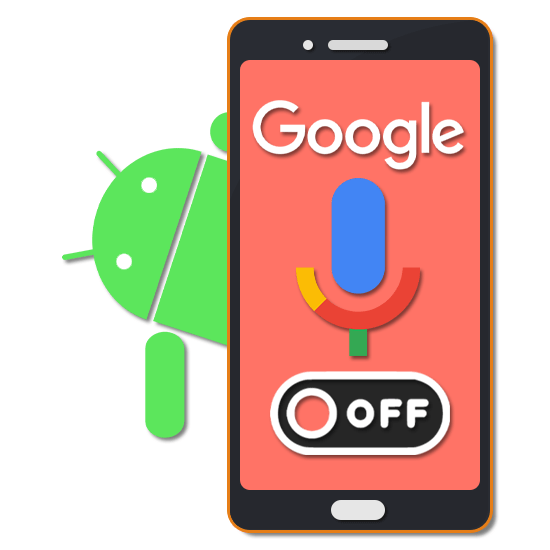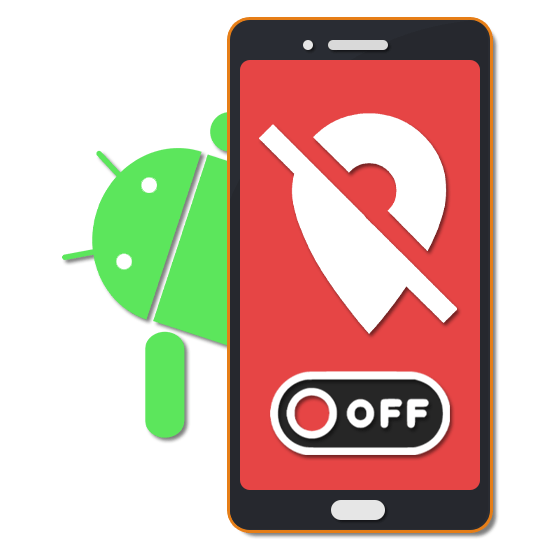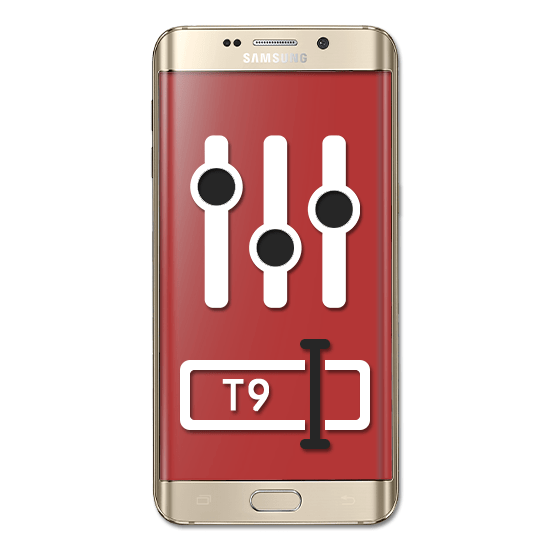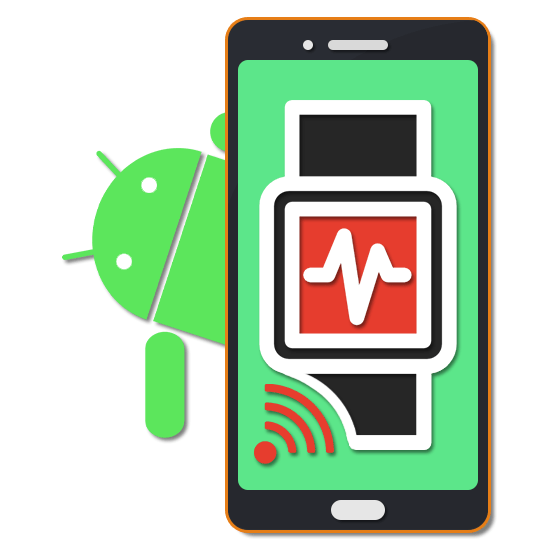Зміст
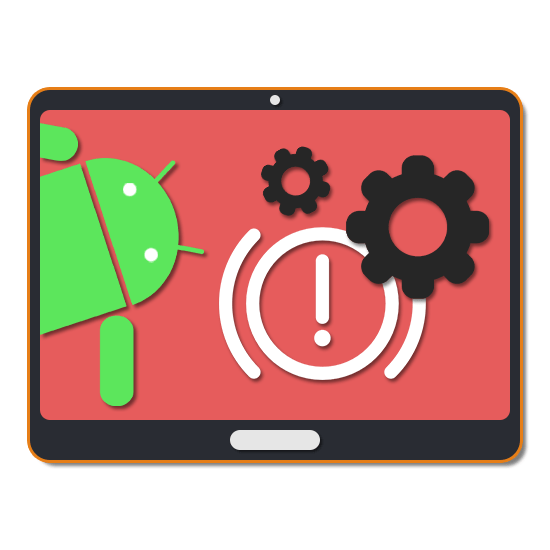
Планшети на платформі Android в даний час користуються великою популярністю серед користувачів, практично досягаючи рівня продажів смартфонів з аналогічною ОС. Це пов'язано з високими технічними характеристиками, ніж у більшості моделей телефонів, і деякими іншими факторами. У той же час при роботі пристрою можуть виникати проблеми, що впливають на продуктивність. По ходу статті ми розглянемо кілька причин і методів усунення подібних ситуацій.
Вирішення проблем з продуктивністю
Всі існуючі причини виникнення труднощів з продуктивністю планшета на платформі Android можна розділити на три різновиди. Для усунення проблем часто досить тільки однієї з інструкцій, так як вони рідко поєднуються один з одним.
Причина 1: слабка конфігурація
Незважаючи на високі показники потужності сучасних планшетів, багато бюджетні моделі володіють недостатньою продуктивністю для запуску деяких додатків. Особливо це відноситься до відеоігор, що вимагає пристрій, порівнянне за характеристиками з ігровими консолями і комп'ютером. Деякі програми, наприклад, браузер Google Chrome теж споживають відчутну кількість ресурсів, тому при обмежених апаратних можливостях планшета краще намагатися підбирати більш легкі аналоги додатків.
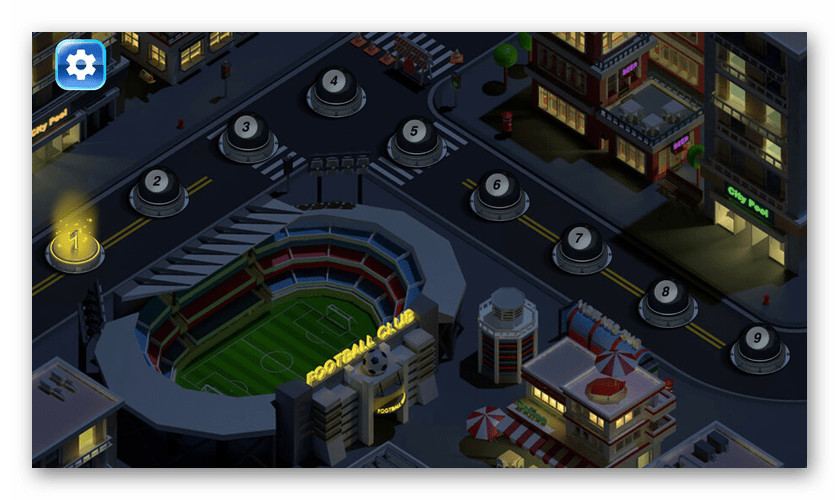
Вирішити подібну ситуацію програмними методами не вийде за винятком оптимізації, описаної нами далі по ходу статті. Найбільш прийнятним варіантом буде оновлення планшета на нову модель з поліпшеними технічними характеристиками.
Крім спочатку дуже слабкою конфігурації Android-пристрої, цілком ймовірно, що на планшеті встановлена одна з новітніх і разом з тим вимогливих операційних систем. Рішенням в такому випадку є перепрошивка гаджета на більш стару або модифіковану легку версію.
Детальніше: Як правильно прошити пристрій на платформі Android
Причина 2: фонові програми
На планшеті може бути встановлено безліч додатків, деякі з яких працюють навіть після виходу і відключення в диспетчері завдань. Кожна така програма споживає певну кількість ресурсів оперативної пам'яті, при нестачі якої відбуваються зависання і вильоти по. Щоб позбутися від подібного роду процесів, слід скористатися спеціальними розділами в Налаштуваннях.
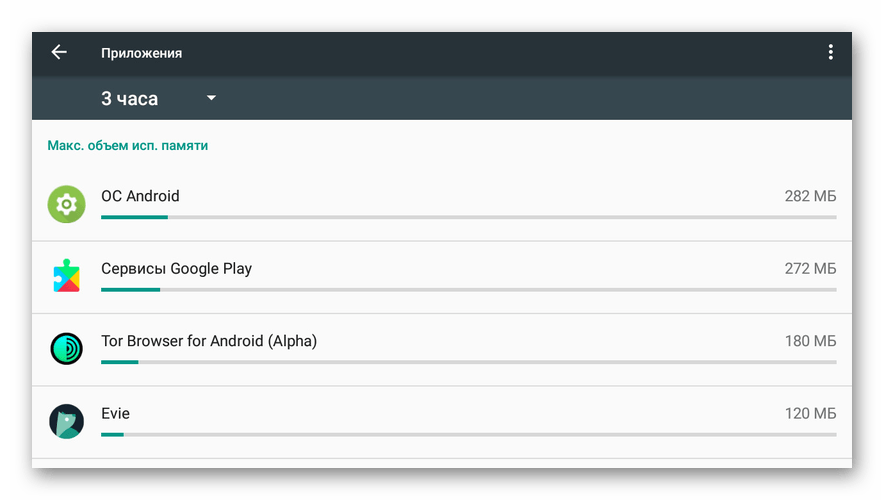
Детальніше:
Як вимкнути фонові програми на Android
Як очистити оперативну пам'ять на Android
У зв'язку з мінімальними відмінностями планшета від смартфона, представлених вище статей буде досить для відключення зайвих завдань з подальшим звільненням пам'яті. При цьому ж іноді можна обійтися просто закриттям ПО в диспетчері додатків.
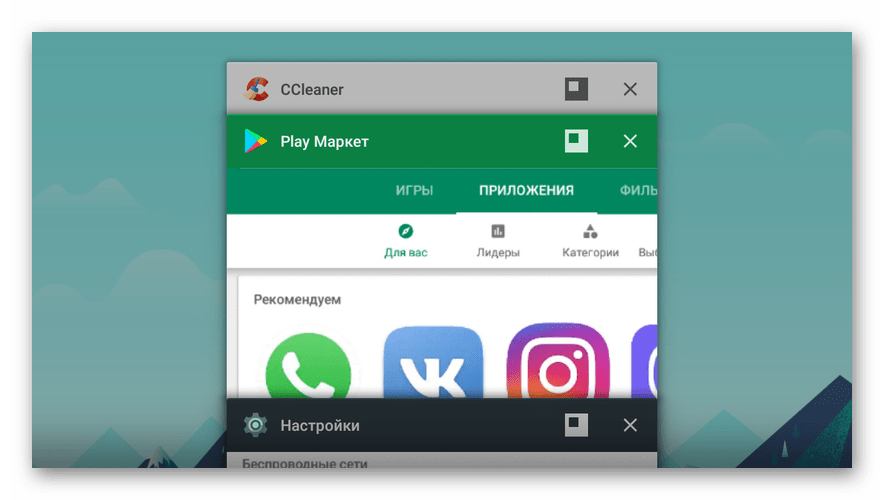
Детальніше: закриття і видалення додатків на Android
Крім стандартних засобів, для контролю за використовуваної оперативною пам'яттю можна скористатися сторонніми програмами з Play Market . Розглядати конкретні варіанти ми не будемо, але такий варіант все ж варто враховувати при нестачі стандартних засобів.
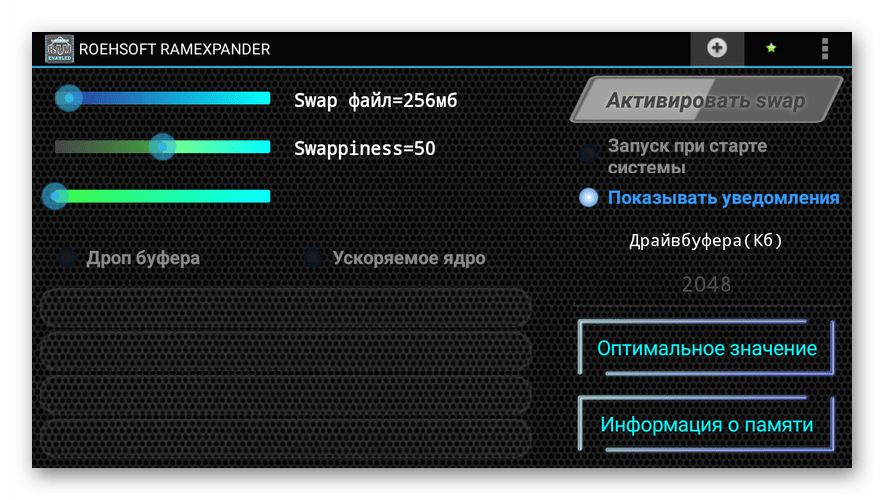
Читайте також: як збільшити оперативну пам'ять на Android
Додатково до вже сказаного, причиною низької швидкості роботи планшета може бути наявність великої кількості фірмового ПЗ від виробника. Його, як у випадку з фоновими додатками, в деяких версіях ОС дозволяється відключити через настройки або видалити. При цьому відсутність подібних компонентів може відбитися на працездатності певних функцій пристрою, через що кращим варіантом знову ж є перепрошивка.
Читайте також: Як видалити невдалі програми в Android
Причина 3: відсутність внутрішньої пам'яті
Частою причиною проблем з продуктивністю, не тільки на Android-пристроях, але і на багатьох інших платформах, є брак вільного місця в пам'яті. Щоб виключити або підтвердити цей варіант, вам потрібно відвідати розділ»Налаштування" і на сторінці «сховище» або »Пам'ять" оцінити зайняте місце. Більшу увагу варто приділити внутрішній пам'яті телефону, так як інформація з SD-карти не впливає на продуктивність.
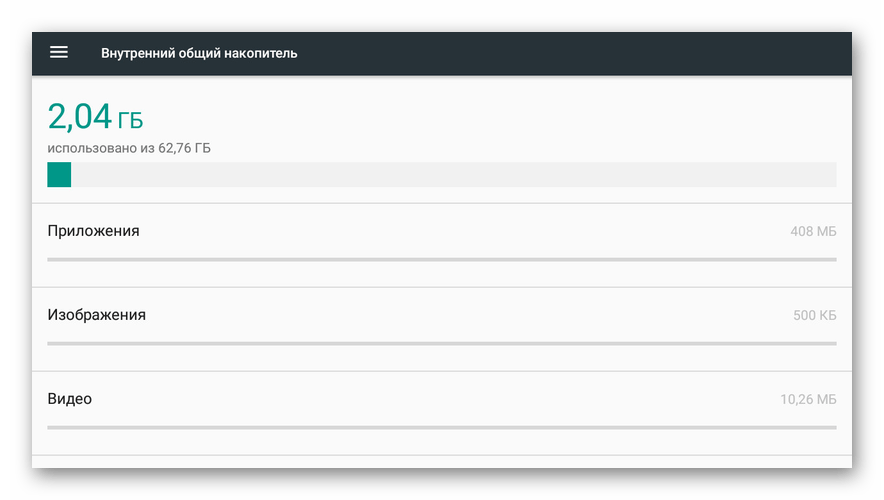
Детальніше: збільшення внутрішньої пам'яті на Android
При нестачі вільного місця скористайтеся будь-яким зручним файловим менеджером і розділом»Додатки" в параметрах планшета, щоб звільнити вільне місце. Цього повинно вистачити для нормальної працездатності пристрою.
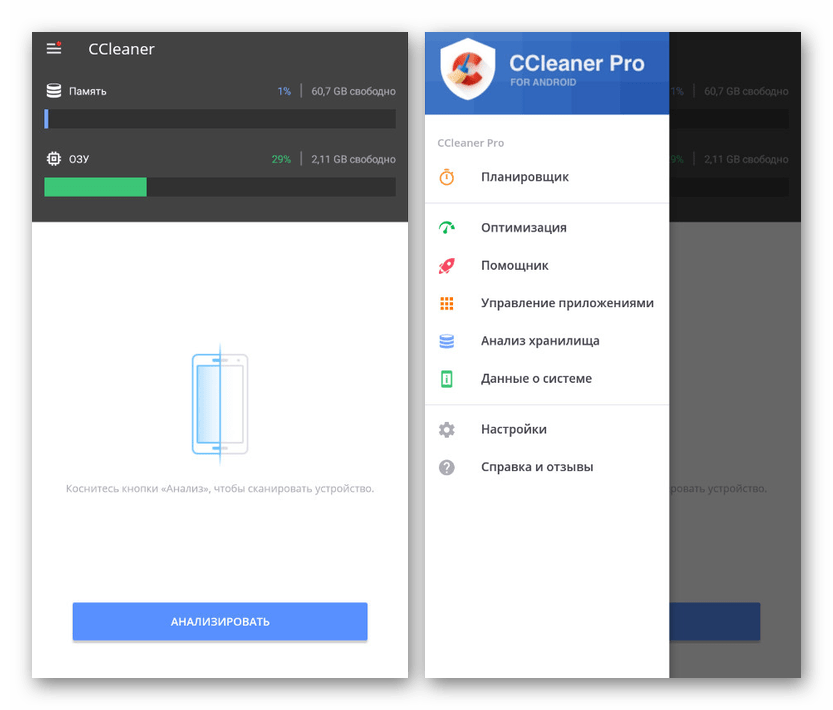
Детальніше: очищення пам'яті на Android
В якості додаткового варіанту можете скористатися сторонніми програмами для очищення вільного місця на зразок CCleaner . З їх допомогою вийде не тільки звільнити місце, але і оптимізувати роботу деяких додатків. Особливо це відноситься до веб-браузерів, історія і кеш яких можуть перешкоджати швидкому завантаженню сайтів в Інтернеті.
Причина 4: зараження вірусами
Періодично зустрічається причиною різкого зниження швидкості роботи пристрою, в тому числі планшета на платформі Android, є зараження шкідливими і просто небажаними програмами. Вирішити проблему можна шляхом установки антивірусного додатка, огляд яких представлений у нас на сайті за наступним посиланням.
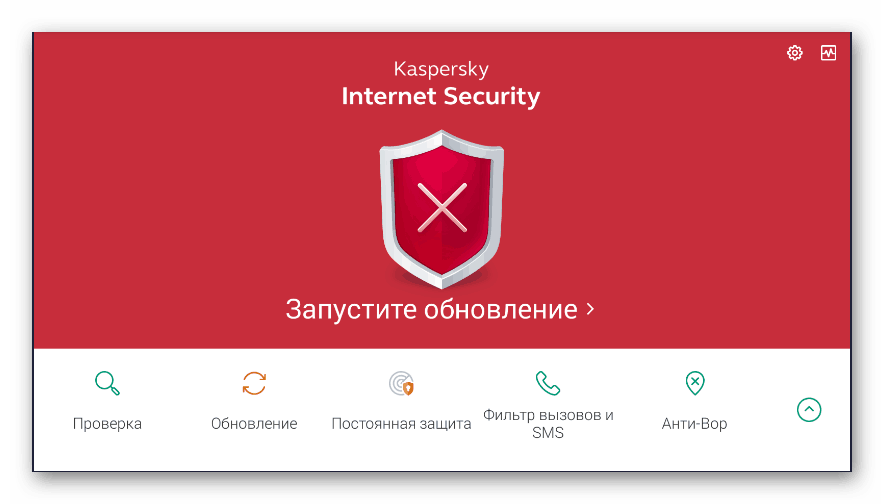
Детальніше: найкращі антивіруси для Android
В якості альтернативи спробуйте перевірити пристрій на наявність вірусів через комп'ютер, точно так же використовуючи спеціальний софт. Цей варіант нами був описаний в окремій інструкції, але на прикладі смартфона.
Детальніше: Як перевірити Android на віруси через комп'ютер
Причина 5: помилки в роботі ОС
Останньою і найбільш складною причиною проблем з продуктивністю на планшеті є помилки в роботі операційної системи. Це може бути пошкодження як внаслідок зараження і подальшого видалення вірусів, так і при невдалій спробі прошивки пристрою.
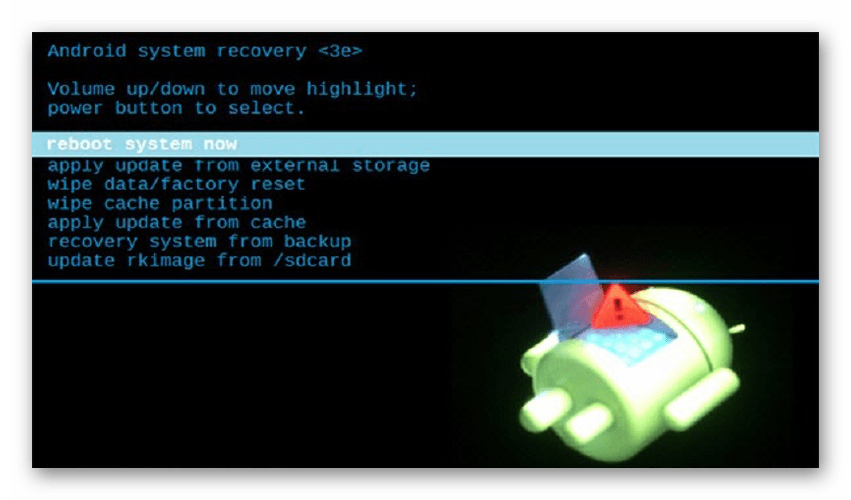
Позбутися від проблеми можна через рекавери меню по нижче представленої інструкції. В такому випадку буде проведено повне скидання платформи Android і очищення внутрішньої пам'яті планшета. Перед цим слід підготуватися: витягти карту пам'яті і скопіювати всі важливі дані.
Детальніше: скидання до заводських налаштувань на Android
Ще один метод усунення проблем з продуктивністю полягає в повторній прошивці апарату через комп'ютер, використовуючи офіційне ПЗ. Скачується воно зазвичай з офіційного сайту виробника в розділі з програмним забезпеченням.
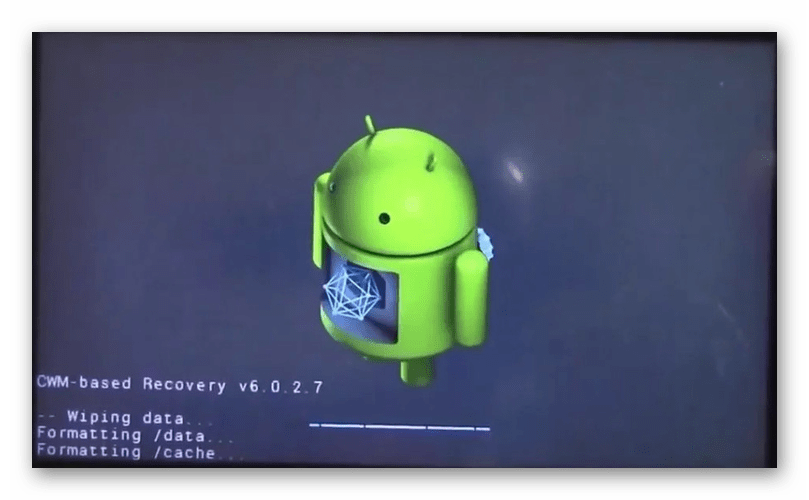
Детальніше: як відновити прошивку на Android
Висновок
Щоб мінімізувати проблеми з продуктивністю, завжди звертайте увагу на ТЕХНІЧНІ характеристики перед встановленням програм. При несуттєвих відмінностях ПО все ж може стабільно працювати, але якщо планшет набагато слабкіше, ніж потрібно, краще відшукати альтернативи цікавлять вас ігор і програм.